10 tipov, ako opraviť rýchle vybíjanie batérie Kindle
Rôzne / / April 05, 2023
Na dlhej dovolenke mimo domova sme si zabudli pribaliť micro USB kábel, ktorým sa nabíja náš relatívne starý Kindle Paperwhite. Nikdy sme nepomysleli na to, že by sme ho mali nosiť, ako to používali všetky naše ostatné zariadenia Typ-C. Zatiaľ čo nákup kábla tam mal zmysel, chceli sme vyskúšať niekoľko techník, aby sme zabránili rýchlemu vybitiu našej batérie Kindle a zistili, ako dlho vydržíme bez nabíjačky.

A výsledky boli pomerne dobré. Vyskúšali sme množstvo účinných techník. V tomto článku sa s vami chceme o všetky podeliť. Týchto jedenásť osvedčených metód môžete na svojich čítačkách Kindle aplikovať celkom jednoducho. Takže, začnime.
1. Použite režim v lietadle
Kindle používa aktívne internetové pripojenie, aby sa zabezpečilo, že synchronizuje vašu knižnicu a bude vás informovať o všetkých zmenách vykonaných vo vašej knižnici. Ak však chcete iba čítať aktuálnu knihu, na synchronizáciu a aktualizáciu knižnice nebudete potrebovať internetové pripojenie. Koniec koncov, ak čítate knihu, znamená to, že bola uložená do vášho lokálneho úložiska.
Preto má zmysel počas týchto časov povoliť režim Lietadlo na vašom Kindle. Tu je návod, ako na to.
Krok 1: Ak čítate knihu, klepnite kdekoľvek na obrazovku. Ak ste na domovskej obrazovke, prejdite na ďalší krok.
Krok 2: Klepnite na ikonu šípky nadol.
Krok 3: Klepnutím na ikonu Režim v lietadle ho povolíte.


Tým sa zapne režim v lietadle a z vlastnej skúsenosti môžeme potvrdiť, že to pomôže zabrániť rýchlemu vybitiu batérie Kindle.
2. Čítajte pri dennom svetle pri najnižšom jase
Kindle využíva technológiu E-Ink, takže môžete svoj Kindle používať za bieleho dňa pri minimálnom jase, na rozdiel od tradičných obrazoviek. Môžete to využiť a skúsiť čítať za denného svetla. Používanie Kindle pri nízkom jase pomáha šetriť batériu.
Tu je návod, ako môžete znížiť jas na zariadení Kindle.
Krok 1: Ak čítate knihu, klepnite kdekoľvek na obrazovku. Ak ste na domovskej stránke, prejdite na krok 2.
Krok 2: Klepnutím na ikonu šípky nadol otvorte ovládací panel.
Krok 3: Pomocou posúvača jasu znížte jas obrazovky.

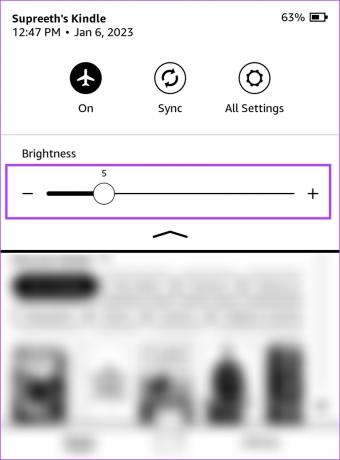
3. Vypnite obnovenie stránky
Možnosť obnovenia stránky obnoví zobrazenie vášho Kindle vždy, keď otvoríte novú stránku. Vypnutie tejto funkcie vám pomôže ušetriť batériu vášho Kindle. Tu je návod, ako to môžete urobiť.
Krok 1: Ak čítate knihu, klepnite kdekoľvek na obrazovku. Ak ste na domovskej stránke, prejdite na krok 2.
Krok 2: Klepnutím na ikonu šípky nadol otvorte ovládací panel a prejdite na položku Všetky nastavenia.


Krok 3: Klepnite na Možnosti čítania.
Krok 4: Vypnite prepínač pre obnovenie stránky.
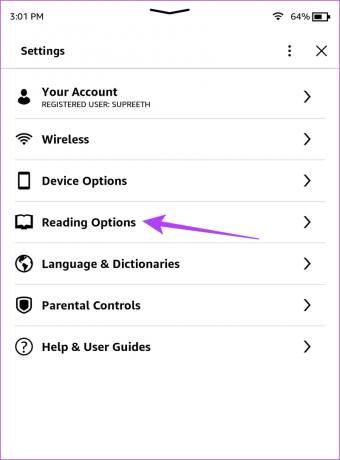
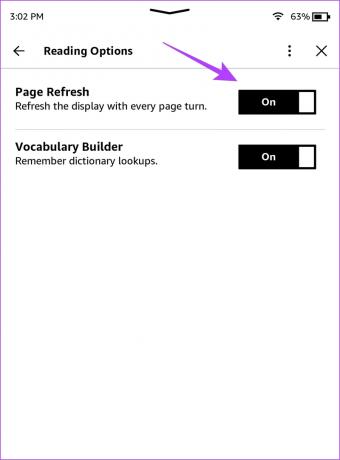
To je to, čo musíte urobiť, aby ste vypli obnovenie stránky na vašom Kindle. Ďalším tipom, ktorý môžete použiť, aby ste zabránili rýchlemu vybitiu batérie Kindle, je povoliť šetrič energie.
4. Povoliť šetrič energie
Váš Kindle má vstavaný režim šetrenia energie, ktorý môžete použiť na šetrenie batérie. Tu je návod, ako môžete zapnúť možnosť šetriča energie na vašom Kindle.
Poznámka: Niekoľkým starším zariadeniam chýba funkcia šetrenia energie napriek tomu, že bežia na najnovšom softvéri, ako je náš Kindle Paperwhite 7. generácie. Bohužiaľ, neexistujú žiadne oficiálne informácie od Amazonu, ktoré hovoria o nedostatku tejto funkcie v niektorých verziách Kindle.
Krok 1: Ak čítate knihu, klepnite kdekoľvek na obrazovku. Ak ste na domovskej stránke, prejdite na krok 2.
Krok 2: Klepnutím na ikonu šípky nadol otvorte ovládací panel.


Krok 3: Klepnite na Možnosti zariadenia.
Krok 4: Klepnite na Rozšírené možnosti.


Krok 5: Vyberte možnosť Šetrič energie a klepnite na Povoliť. Tým sa zapne režim Power Saver, aby sa šetrila batéria vášho Kindle.
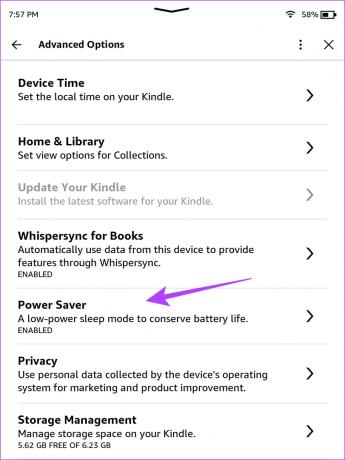
Ďalej sa pozrime na ďalší užitočný tip, ktorým je občasné reštartovanie Kindle.
5. Reštartujte svoj Kindle
Ak máte na Kindle spustené nejaké chybové konfigurácie alebo prvky, majú dobrý potenciál ovplyvniť výdrž batérie. Reštartovanie Kindle však vypne všetky operácie a v podstate môžete začať novú reláciu. To môže pomôcť zabrániť rýchlemu vybitiu batérie Kindle.
Tu je návod, ako môžete reštartovať svoj Kindle.
Krok 1: Ak čítate knihu, klepnite kdekoľvek na obrazovku. Ak ste na domovskej stránke, prejdite na krok 2.
Krok 2: Klepnutím na ikonu šípky nadol otvorte ovládací panel a prejdite na položku Všetky nastavenia.


Krok 3: Klepnite na Možnosti zariadenia.
Krok 4: Klepnite na Reštartovať a výberom Áno potvrďte.


Ďalej môžete tiež skúsiť aktualizovať svoj Kindle, aby ste sa uistili, že máte najnovšiu verziu softvéru.
6. Aktualizujte Kindle
Amazon neustále vydáva aktualizácie softvéru pre Kindle a niektoré z nich budú pozostávať z opráv, ktoré môžu zlepšiť výdrž batérie. Takže tu je návod, ako môžete aktualizovať svoj Kindle.
Krok 1: Ak čítate knihu, klepnite kdekoľvek na obrazovku. Ak ste na domovskej stránke, prejdite na krok 2.
Krok 2: Klepnutím na ikonu šípky nadol otvorte ovládací panel a prejdite na položku Všetky nastavenia.


Krok 3: Klepnite na Možnosti zariadenia.
Krok 4: Klepnite na Rozšírené možnosti.


Krok 5: Klepnite na Aktualizovať svoj Kindle.
Ak je táto možnosť sivá, znamená to, že váš Kindle už beží na najnovšej verzii.

Je však známe, že manuálne uspávanie čítačky Kindle šetrí batériu. Pozrime sa teda, ako to môžeme urobiť.
7. Manuálne aktivujte režim spánku na vašom Kindle
Prepnutím zariadenia Kindle do režimu spánku sa aktivuje šetrič obrazovky a zaistí sa, že vypne operácie, ktoré sú aktívne počas čítania knihy. Niektoré z nich zahŕňajú prezentáciu textu, neustále učenie sa rýchlosti čítania, obnovovanie stránky atď. Preto prepnutie Kindle do režimu spánku šetrí výdrž batérie.
Všetko, čo musíte urobiť, je raz stlačiť tlačidlo napájania na Kindle. Nachádza sa na spodnom ráme vašej čítačky Kindle. Ak ho chcete zapnúť, musíte znova stlačiť tlačidlo napájania.
8. Pridávať knihy počas nabíjania
Či už sťahujete knihy do svojho Kindle, alebo ste odosielanie kníh z počítača alebo iných zdrojov, uistite sa, že ste to urobili, kým sa váš Kindle nabíja. Toto je zďaleka najnáročnejšia aktivita, ktorú môžete na svojom Kindle vykonávať. Uistite sa teda, že pri tom neustále nevybíjate batériu.

Ďalej sa pozrime na inú metódu šetrenia batérie, ktorou je kontrola všetkých poškodených kníh.
9. Skontrolujte, či nie sú poškodené knihy
Softvér bežiaci na vašom Kindle bude indexovať všetky knihy, ktoré ste doň pridali. Ak však existujú nejaké knihy s poškodenými údajmi, Kindle ich nebude môcť indexovať. Ale ide o to, že algoritmus sa snaží indexovať všetky knihy a pokúsi sa znova indexovať všetky tieto poškodené knihy, čo vám zjavne vybije batériu. Preto sa to musí zastaviť, aby sa zachovala zdravie batérie.
Takže musíte skontrolovať tieto knihy, ktoré neboli indexované, a potom sa ich zbaviť alebo sa ich pokúsiť znova pridať.
Krok 1: Pomocou vyhľadávacieho panela vyhľadajte neindexované knihy. Zadajte nezmyselný výraz ako „gd9hiagd“. Netrápte sa, ide len o aktiváciu funkcie vyhľadávania.
Krok 2: Klepnite na možnosť „Text v knihách“.

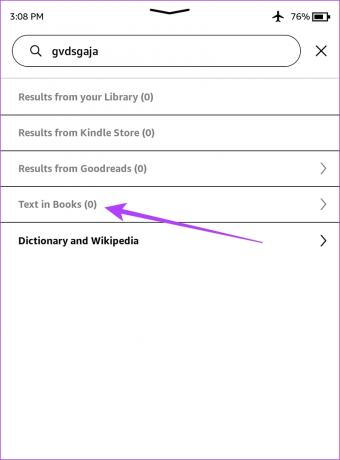
Krok 2: Ak vyhľadávanie nevráti žiadne výsledky, znamená to, že všetko bolo indexované.
Krok 3: Ak vyhľadávanie vráti niekoľko výsledkov, tu je to, čo musíte urobiť.
- Ak boli zobrazené knihy pridané veľmi nedávno, práve prebieha proces ich indexovania, preto ich neodstraňujte.
- Ak knihy, ktoré sa zobrazujú, boli pridané už dávno a stále sa indexujú, sú poškodené a mali by ste ich odstrániť.
Pozrime sa teraz na posledný tip z nášho konca, ktorým je výmena batérie na vašom Kindle.
10. Vymeňte batériu svojho Kindle
Ako každá elektronická pomôcka, aj batérie Kindle sa po dlhšom používaní zhoršia. Takže je spravodlivé investovať do výmeny batérie pre váš Kindle, ak od zakúpenia uplynulo niekoľko rokov. Ďalej, ak používate starší Kindle a zdá sa, že žiadna z vyššie uvedených metód nefunguje, možno je čas vziať svoj Kindle na podporu Amazonu a vymeniť batériu.
To je všetko, čo potrebujete vedieť o tom, čo môžete robiť, keď sa vaša batéria Kindle rýchlo vybíja. Ak máte ďalšie otázky týkajúce sa toho istého, môžete si pozrieť našu sekciu FAQ.
Často kladené otázky o batérii Kindle
Kapacita batérie najnovšieho Kindle Paperwhite je 1700mAh.
Výdrž batérie Kindle v ideálnej situácii vydrží 4-6 týždňov pri jednej hodine čítania denne.
Batéria na vašom Kindle vydrží približne 4-6 rokov, kým sa nezničí a bude vyžadovať výmenu.
Šetrite batériu na vašom Kindle
Dúfame, že tieto techniky vyskúšate na svojom Kindle, aby ste zaistili dobrú výdrž batérie. Napriek tomu batéria Kindle vydrží pomerne dlho a nikdy nás neprestane prekvapovať, aký dobrý je produkt. Je to jeden z našich obľúbených nákupov a so spustením Kindle Scribe sme celkom nadšení z budúcnosti zariadení E-Ink!


![Chyba inštalačného programu NVIDIA v systéme Windows 10 [VYRIEŠENÉ]](/f/b86d6ff336f7a9a6ecaa0c51b05204a3.png?width=288&height=384)
